Как установить карты ситигид на карту памяти
Как большинство из нас знает, СитиГид (City Guide) — разработка питерской компании «МИТ Геоматика», которая увидела свет в 2006 году. Программа все эти годы активно развивалась, а разработчики не жалели сил на реализацию различных новых идей и функций. Так, например, их собственный алгоритм построения маршрутов с учетом пробок даже защищен патентом.
Существуют различные версии ПО СитиГид, предназначенные для Windows Mobile, Windows CE, Windows XP (и более новых), iOS, Java, Symbian, Android и др. В данном обзоре мы будем рассматривать последнюю версию для ОС Android, датированную 9 августа 2013 года, которая официально именуется «СитиГид 7.8 SP2» и носит цифровой индекс версии 7.8.352. Примечательно, что над обновлением версий идет весьма активная работа. Причем не только исправляются ошибки совместимости, но также вносятся и более серьезные изменения, касающиеся алгоритмов проложения маршрутов, ускорения поиска и т.п. И все это в рамках одной и той же версии 7.8, которая была анонсирована 17 мая 2013 года.
Ценообразование и лицензионная политика
Однажды заплатив за продукт и карты, пользователь получает бессрочную возможность обновления ПО и самих карт. Никакой дополнительной платы за пробочный сервис и т.п. не взимается. Одна лицензия подразумевает установку ПО только на один смартфон или навигатор и его дальнейшее некоммерческое использование. Переустановить продукт с одним ключом можно только три раза, после чего придется писать в службу техподдержки с объяснением причин, почему понадобилась еще одна переустановка.
Системные требования
Формально системные требования нигде не озвучены, а установка регулируется исключительно механизмами магазина Google Play, который не позволит выполнить установку на несовместимое устройство. Предположительно, программа предназначена для Android OS версий 1.6—4.2. Инсталляционный пакет занимает 30 МБ, а размер папки на накопителе после установки самой программы, а также карт Москвы и Московской области составил 214 МБ. Если говорить отдельно о файлах с картографией, то для Москвы размер файла карт составил 105 МБ, 78 МБ — для области, а, например, карта Приморского края оказалась неожиданно больше московской — 139 МБ. Обзорная карта дорог России добавит в копилку еще 71 МБ. Ну, а все карты России, что входят в пакет за 1800 рублей, потребуют примерно 3 ГБ свободного места!
Кроме того, программа не всегда проверяет (или делает это некорректно) наличие свободного места перед закачкой очередной выбранной карты. В одном из случаев это привело к краху приложения и невозможности его последующего запуска.
Функциональность
Дабы сразу ответить на различные вопросы о том, что программа может, а чего не может, мы собрали информацию о ее функциональности в одну таблицу.
| Интерфейс | |
| Ручное масштабирование карты во время навигации | да |
| Индикаторы аккумулятора / спутников / GSM | да / да / да |
| Смена ориентации карты | да |
| Информация о пробеге | да |
| Экран обзора спутников | нет |
| Режим 3D | да |
| Наклон карты | да , несколько градаций |
| Панель быстрого доступа | да , настраиваемая |
| «Дорожный компьютер» | да |
| Ночной режим | да |
| Поиск | |
| Адресный | да |
| По координатам | да |
| POI вокруг / у точки / у финиша | да / да / да |
| Работа с маршрутами | |
| Сохранить / загрузить | да |
| Имитация езды по маршруту | да |
| Отображение целиком | да |
| Работа с треками | да |
| Режимы работы: легковой авто / грузовой / пешеходный | да / нет / да |
| Картография | |
| Обновление карт | бесплатное |
| Поставщик карт | Н/Д |
| Установка сторонних и бесплатных карт | да , на базе OSM |
| Онлайн-сервисы | |
| Отображение пробок | да |
| Динамические POI | да |
| Друзья на карте | да |
| Тематические новостные ленты | да |
| Запрет выхода в Сеть | да |
Интерфейс
Интерфейс СитиГид 7.8 достаточно типичен для навигационных программ, но есть в нем несколько особенностей, о которых чуть ниже. В целом, все элементы управления — под рукой. По ходу движения можно менять масштаб и наклон карты, причем во всех положениях, кроме самого верхнего, дома и здания отображаются в соответствии с их реальной высотой.
Интерфейс не тормозит даже на низкопроизводительных системах благодаря полноценному использованию аппаратного ускорения OpenGL.
Сам интерфейс программы работает в двух режимах — горизонтальном и вертикальном. Первый более удобен практически во всех случаях, кроме работы со списками. В нем отображается больше информации и с ним удобнее работать.
Предусмотрена и функция подстройки изображения под диагональ экрана вашего смартфона или планшета.
Эта функция полезна еще тем, что с ее помощью можно банально укрупнить или уменьшить детали и надписи на экране, а также объем отображаемой информации.
Для удобства пользователя есть панель быстрого доступа, куда можно самостоятельно поместить иконки часто используемых функций.
Также есть быстрый доступ к меню «Событий», относящихся к категории динамических POI. C его помощью ровно в два касания можно оповестить окружающих о том или ином происшествии или событии.
Меню лаконично и достаточно удобно. А главное — логично. Запутаться в нем трудно. Единственный минус — в некоторых случаях кнопка «назад» в интерфейсе меню переносит вас сразу на экран карты, а не на один уровень назад.
Краткое резюме
Понравилось: все под рукой, подстройка изображения под диагональ экрана, отображение зданий в 3D с их реальной высотой.
Не понравилось: иногда нажатие «назад» в подменю возвращает в режим обзора карты.
Поиск и работа с картой
Поиск традиционно состоит из трех подпунктов: адресный, по координатам и POI. Адресный реализован примерно как у всех: последовательно вводятся город, улица и дом. На клавиатуре после каждого нажатия остаются только доступные для набора буквы. СитиГид, разумеется, понимает корпуса и буквы в нумерации домов. Кроме того, вместо номера дома можно в адресе указать название другой улицы, с которой пересекается первоначально введенная. Также всегда можно посмотреть список домов на этой улице и выбрать нужный.
Поиск по POI — отдельная история. База данных различных объектов впечатляет. Только основных категорий POI целых 24, а каждая категория содержит, зачастую, массу подкатегорий. Например, пункт «Автомобилистам» состоит из 14 подкатегорий! Тут и заправки, и штрафстоянки, и автосалоны, мастерские, прокат, парковки, автомойки, автозапчасти и пр. Чем плоха такая база? Трудно следить за ее актуальностью. Например, на ней рядом с домом автора отображен магазин, которого там нет уже около 6-7 лет. Потому жаль, что нет функции «сообщить об ошибке» прямо из интерфейса поиска объектов. Это можно сделать только через заявку на веб-сайте компании, вдобавок придется сначала пройти процесс регистрации.
А вот пользоваться базой POI не очень удобно — приходится привыкать. Например, чтобы посмотреть, что находится вокруг того или иного места, одного касания будет недостаточно — в появившемся после касания экрана меню будет только «поехали» и «добавление в избранное». Чтобы «оглядеться», придется зайти в меню «Поиск», выбрать «Места интереса», затем заполнить поля «Где» и «Что». И вот как раз в пункте «Где» можно выбрать вариант «Рядом», после чего интерфейс вернет вас к карте, где уже можно пальцем указывать места (точнее, выводить их прокруткой в центр экрана), вокруг которых вы хотите найти нужные объекты.
Ну а далее механизм управления поиском становится логичнее: выбрав «Что», мы попадем на список объектов, отсортированных по удаленности, а если прежде нажмем на «Категория», то можно будет установить дополнительный критерий сортировки итогового списка. Если списком смотреть неудобно, есть кнопочка «показать все», после нажатия на нее вы возвращаетесь на карту, усеянную соответствующими маркерами и подписями. Это плюс.
Беглый 15-минутный просмотр базы по Москве оставил смешанные чувства. С одной стороны, объектов в ней много, с другой — разумеется, далеко не все. Вдобавок есть ошибки, когда объект присутствует, но он метрах в 700 от указанного места (т.е. в базу для него был введен ошибочный адрес). Наверное, относительно неплохим выходом из этой ситуации было бы дать возможность пользователям добавлять объекты прямо из интерфейса программы, как это происходит с динамическими POI.
Краткое резюме
Понравилось: все традиционно, никаких неожиданностей, богатая тематика и сама база POI.
Не понравилось: актуальность информации в базе POI оставляет желать лучшего, неудобный интерфейс поиска и просмотра POI — приходится привыкать.
Маршруты
Пожалуй, главная задача навигационной программы — проложить адекватный и оптимальный маршрут. С этим у СитиГид более-менее порядок, но традиционно хочется отметить некоторые детали.
Главный козырь — мгновенная прокладка маршрута. Из Москвы до центра Владивостока с установленными картами общих дорог России, Москвы, МО и Приморского края на платформе с одноядерным Cortex A9 1 ГГц это заняло менее 2 секунд! Из Москвы до Мурманска с установленными детальными картами всех промежуточных регионов — менее секунды, т.е. вообще незаметно для пользователя.
Сами маршруты вполне адекватны. Нет никаких глупостей наподобие прокладки маршрута через центр Москвы, где вы «соберете» все светофоры и мелкие локальные пробки. Построение с учетом пробок тоже вполне адекватно, но хотелось бы, чтобы если вдруг объезд пробки оказывался по времени, с точки зрения СитиГида, на минуту короче, он не предлагал его вовсе, поскольку на практике накручивание километража по дворам и стояние на выездах из них — это та еще затея. Стояние в 15-минутной пробке на магистрали, скорее всего, окажется более коротким по времени.
Тем не менее, проблем тут нет. Если вы не послушаетесь совета навигатора и не повернете туда, куда он указывает, он посчитает за честь тут же перепроложить маршрут и не предпримет попыток вернуть вас на прежний. Это тоже большой плюс.
Краткое резюме
Понравилось: адекватные маршруты, мгновенная прокладка, автоматическая перепрокладка при уходе с маршрута.
Не понравилось: при проложенном маршруте пробки на нем видны только при очень крупном масштабе отображения карты.
Голосовые подсказки
Все почти стандартно. Есть предупреждения о событиях (DPOI), маневрах и приближении к объектам, а также о превышении скорости. Есть масса настроек: например, можно установить дистанцию и время для предупреждений о предстоящих маневрах, порог превышения скорости и т.д. Меню настроек позволяет и выключить голосовые и визуальные оповещения о всех вышеупомянутых событиях по отдельности.
Также СитиГид не забудет предупредить вас о радарах и искусственных дорожных неровностях («лежачих полицейских»).
А вот сменить звуковой профиль нельзя — впрочем, к текущему никаких претензий нет. Ну, разве что он иногда позабавит вас фразой «Внимание, вы приближаетесь к возможной засаде ГИБДД». Партизанщина прям…
Тестирование
Мы провели несколько тестов, касающихся производительности ПО и комфорта работы с ним. В качестве тестовых платформ в наших руках оказались два планшета и один смартфон.
Смартфон выступал в роли относительно современной бюджетной платформы, дабы оценить пригодность ПО для работы на низкопроизводительных системах. Планшет Prestigio также олицетворяет средний сегмент, а Pipo тяготеет к высшему классу по части производительности и прочим своим характеристикам. Попутно пара непопулярных «китайцев» (о названии брендов можно сказать только фразой «гусары, молчать!!») дадут нам понять, насколько разработчики ПО доверяют малоизвестным платформам: будет ли возможна установка ПО через Google Play.
Установка
С установкой возникли некоторые трудности, но вины СитиГида в том нет. Проблема состояла в малом объеме встроенной памяти на ZP100, т.к. в нем наибольший доступный раздел на внутреннем накопителе — всего 2,3 ГБ, который и так уже был забит тестовыми программами. Тут еще важно помнить, что установка ПО на SD-карту в ZP100 невозможна, поскольку внутренний накопитель и так уже разбит на разделы, из-за чего встроенная в Android 4.0.3 функция переноса установленных программ манипулирует только ими, а установленную SD-карту игнорирует! Чтобы перенести приложения на карту памяти, надо ее отформатировать в EXT2 и после воспользоваться утилитой Link2SD. Другими словами, установить полный пакет карт «СитиГид — Россия» без особых ухищрений на ZP100 нельзя, он не поместится на внутреннем накопителе. По сути, вам останется только приобрести более дешевую лицензию типа «СитиГид — Две столицы», а недостающие карты потом докупать отдельно, насколько это позволит накопитель. Тогда проблем не будет.
Время загрузки
Для чистоты эксперимента мы убирали все лишнее из автозагрузки систем, затем перезагружали каждую и ждали момента, когда загрузка процессора спадет до типичного значения «простоя». После этого засекалось время с момента нажатия на иконку и до появления карты на экране. В итоге ZP100 на запуск понадобилось 12 секунд, а обоим планшетам — ровно по 9 секунд.
Время прокладки маршрутов
Как и ранее, мы строили маршруты с юга Москвы до Оленегорска и Владивостока (для этого загружались детализированные карты соответствующих областей). Результат не зависел от платформы и расстояния и всегда был приблизительно около двух секунд. По сути, вы даже не заметите, как это происходит. После нажатия кнопки «поехали», которая дает старт прокладке маршрута, на экране сразу появляется подсвеченный трек, а еще через секунду фокус на карте перемещается обратно к точке старта.
Утилизация ресурсов системы
В плане использования аппаратных ресурсов СитиГид 7.8 фантастически неприхотлив. На ZP100 после старта программы остается свободной 79 МБ оперативной памяти. В режиме простоя (когда смартфон находится на одном месте в режиме отображения карты) загрузка процессора практически равна нулю, а во время движения по маршруту со скоростью около 120 км/ч загрузка не превышает 65%. Для планшета Prestigio в последнем случае она составляет не более 19%, а свободной памяти после старта остается 530 МБ. Отчасти такие успехи достигнуты благодаря использованию аппаратных функций OpenGL.
Время работы от аккумулятора
Потребление системных ресурсов тем или иным ПО также сказывается и на продолжительности работы от аккумулятора. Мы решили проверить и этот аспект работы, для чего использовали планшет Prestigio и смартфон. На обоих устройствах батарея заряжалась до ее максимального вольтажа (и 100%-ной отметки батареи), затем техника перезагружалась, запускалось ПО, после чего оно «простаивало» на подоконнике в режиме ведения по маршруту. Но «простоем» это было только в случае с Prestigio. У смартфона GPS-модуль работал чуть похуже, и его положение корректировалось ежесекундно на 10-30 метров, что приводило к большему потреблению системных ресурсов ввиду сдвига карты и т.п. Prestigio тоже «блуждал» вокруг да около, но минуты спокойствия длились в разы дольше. Тем не менее, маршруты они перестраивали примерно с одинаковой периодичностью (это зависело от пробок и ориентации в пространстве). После каждого перестроения и трехминутной паузы СитиГид пытался «доложить наверх» о возникшем заторе. И поскольку остановить этот процесс было некому, родное Бирюлево две ночи стояло в глухой пробке…
В итоге планшет продержался максимум 5 часов 57 минут, а смартфон — 3 часа 5 минут. Пока мы эти данные сбережем для тестов другого навигационного ПО и потом сравним результаты.
Объем сетевого трафика за поездку
В плане потребления сетевого трафика никаких сюрпризов: при движении по московским и подмосковным пробкам СитиГид потребляет примерно 1 МБ/ч. Эти данные получены встроенным в Android мониторингом сетевого трафика и, как говорится, могут отличаться от того объема, который зарегистрирует сотовый оператор в соответствии с политикой учета на вашем тарифном плане.
Техподдержка
Пользователям доступны три способа обращения в техподдержку: многоканальный телефон для Москвы и Питера, электронная почта и форма на сайте, по заполнению которой в системе создается обращение, которое потом можно отслеживать. Также на сайте присутствует небольшая база знаний, где можно найти ответы на некоторые популярные вопросы.
В процессе тестирования мы дважды обращались к специалистам компании через сайт. Оба раза ответы приходили спустя всего 2-3 часа, что по современным меркам весьма оперативно!
Выводы
В целом СитиГид 7.8 оставил о себе вполне благоприятное впечатление. Особенно впечатлила быстрая работа ПО и мгновенная прокладка маршрутов. Также неплохо смотрится карта в трехмерном режиме, где дома отображаются с соответствующей им высотой, и главное, что данный режим просмотра карты или движения по маршруту вполне себе практичный, и им можно пользоваться. При этом экран не перегружен лишней графикой и информацией.
ПО адекватно строит маршруты и неплохо справляется с объездами пробок — правда, в режиме следования по маршруту пробки на карте становятся видны только на очень крупном масштабе.
Поиск удобный, а вот поработав с базой POI, хочется рекомендовать разработчикам уделить внимание проектированию интерфейса. Вдобавок база плохо чистится, и в ней есть изрядное количество устаревшей и неточной информации.
Дорожная сеть достаточно подробная, но местами в областях хотелось бы побольше детализации. А так придраться особо не к чему. Правда, очень хочется сказать создателям, что трасса М2 («Симферополька») в Московской области с момента своего открытия в 1980 году никогда не имела скоростного ограничения в 90 км/ч, что мы и сделали (странно, что за 9 лет никто нас в этом не опередил). Посему еще одним пожеланием будет налаживание более активной обратной связи с пользователями, и желательно — прямо из интерфейса самой программы.
Ну и последнее замечание: хорошо бы, чтобы после удаления программы она также удаляла из памяти все свои файлы, включая загруженные карты. В нашем случае на всех трех устройствах мертвым грузом повисло по нескольку сотен мегабайт, которые пришлось удалять вручную.
Как перенести карты из памяти устройства на карточку в Андройд версии



Игорь, можно попробовать и сразу. Для этого пропишите в программе путь к картам на карточку и затем попробуйте скачать карты


Евгений,
и ВСЁ больше ни чего нет,а у вас всё так красиво в инструкции только где это всё?

Вадик, там же сказано, что если не удастся добиться чтобы последняя версия увидела карту памяти, то есть ссылка на предыдущую версию

Евгений, попробую до конца не дочитал психанул уже всем устал обьяснять,говорят пишите разработчику или что то вырезать что то вставить геморой какойто,только вы скинули другую инструкцыю
,извиняюсь за орфографические ошибки

Рассмотрим процесс установки навигационной программы Ситигид 7.8 на простенький китайский автонавигатор, работающий на базе Windows CE.
Сперва подключаем навигатор к компьютеру. Ждем, пока он определится как съемный диск. Наш навигатор подключился центром устройств Windows Mobile.
Заходим во внутреннюю память навигатора.
Если в навигаторе стоит другая навигационная программа, то необходимо удалить все папки и файлы, связанные с ней. В нашем случае изначально был установлена программа Навител.
Ищем все файлы, содержащие в названии сочетания или сокращения от слова Навител. Потом удаляем их. Нам пришлось удалить папки «Navi» «NavitelContent», «MobileNavigator» (заодно, так как привязка шла к Навителу), фалы с именем «gpspara…», файл «NaviTelAuto_Activation_Key» и т.п.
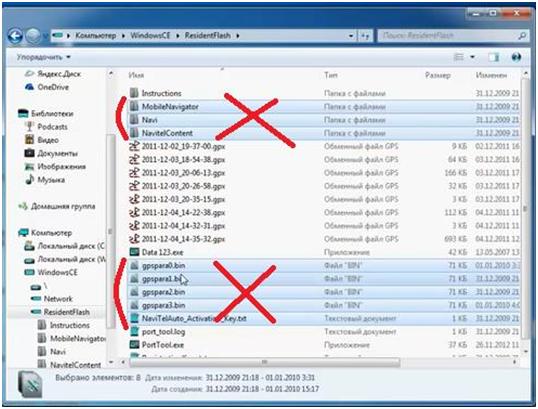
Вместо них копируем сюда папку с программой Ситигид. У нас версия 7.8.
То же самое делаем со скачанными картами. Карты копируем в папку «CGMaps». Много карт не копируйте в навигатор, только те, которыми вы будете стабильно пользоваться и универсальную. Объемы карт довольно приличные, рассчитывайте память.
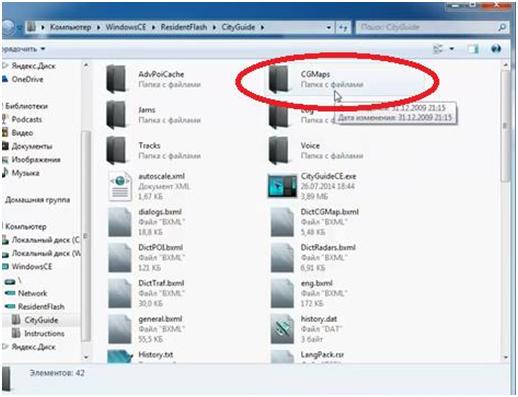
Программа и карты установлены, можно переходить к настройкам навигатора. Предварительно, пока не отключили от компьютера, просканируем устройство программой PortTool. Нам необходимо узнать имя накопителя памяти, используемый порт и скорость работы устройства для навигации.
Программа просканирует и выдаст файл «port_tool.log». Открыв его нам нужно запомнить три строки данных. Смотрите на рисунках ниже.
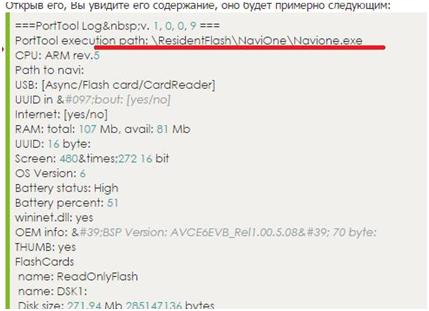
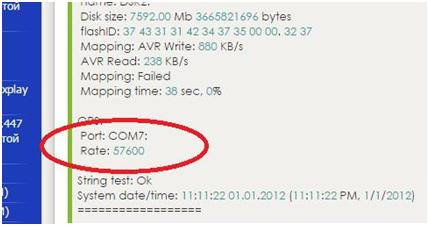
На верхнем рисунке нам интересно название ResidentFlash – это имя внутренней памяти. На нижнем рисунке запоминаем номер порта – COM7; и скорость – 57600. Эти данные нам понадобятся позже.
Отключаем навигатор от компьютера. Заходим в меню. Переходим в раздел «Разное». Далее следуем в раздел «Настройки».
Здесь выбираем пункт «Карты». Дальше на нашем навигаторе внизу есть блок, в котором прописан путь к файлу запуска навигатора.
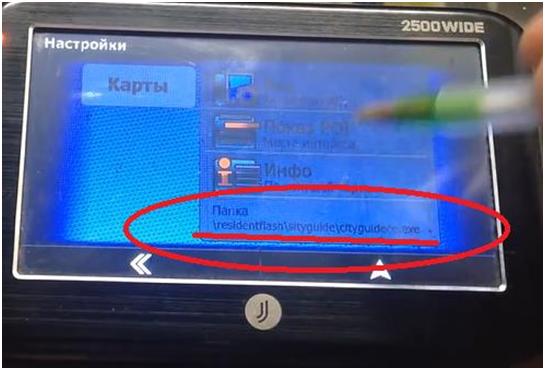
Заходим в этот блок и в поле, где прописан путь к файлу запуска программы, нужно ввести новые данные.
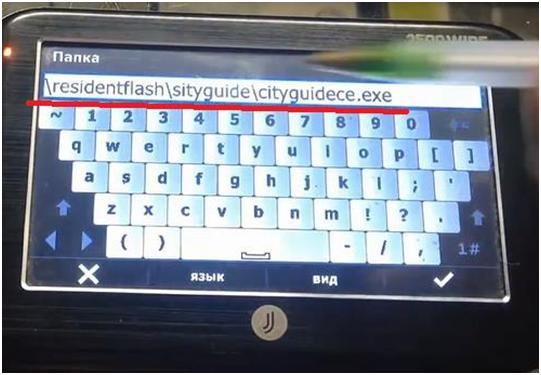
Здесь между первыми слешками стоит имя внутренней памяти – residentflash; дальше название папки с программой - «cityguide»; далее имя файла запуска программы – cityguidece.exe
Вы уточняйте имя своей памяти (может быть и NANDFlash , SD MMC – карта памяти) и точный путь, возможно, нужно будет обратить внимание на регистр букв. Все-таки мы работаем с китайцем.
Выходим из раздела меню «Карты» и переходим в раздел «Система». Выбираем здесь пункт «GPS». Заходим в него (на рисунке ниже).
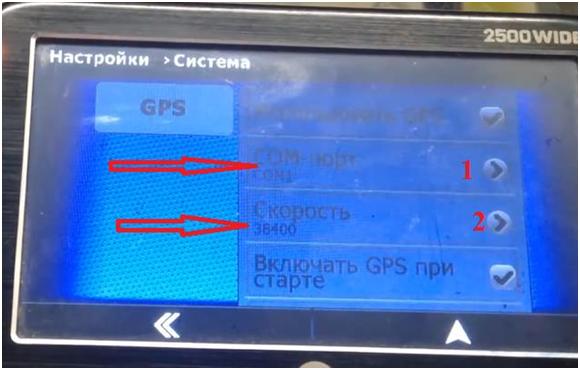
Здесь надо ввести правильный номер порта (1). А также правильную скорость (2). Зайти в разделы можно нажав на галочки справа. Там и вводятся нужные данные.
На этом настройка нашего навигатора закончена.
Обращаем внимание, что разделы меню на вашем навигаторе, скорее всего, будут отличаться. В таком случае ищите по сути – в настройках.
Навигатор удобно использовать в мобильном телефоне. С помощью карты можно быстро найти нужное место, проложить маршрут. Разберемся, как скачать навигацию СитиГид для Андроида , какие функции есть в приложении.
Особенности навигатора CityGuide
У навигатора CityGuide есть несколько особенностей, среди них:
- Приложение работает вне сети. Это позволяет прокладывать маршруты на загородных трассах и экономить трафик за границей. Для работы используются заранее скачанные данные, которые хранятся в памяти телефона.
- Карты часто корректируются. Обновления загружаются автоматически. Благодаря этому навигатор дает точную информацию о расположении камер, дорожных работ и перекрытых участках.
- В навигацию встроена рация. Она работает только в зоне действия интернета.

CityGuide – платное приложение . При скачивании дается 15 дней на проверку возможностей и изучение меню. Карты можно скачать только после оплаты. Стоимость зависит от выбранного региона.
Важно. Офлайн-навигатор использует данные, которые хранятся в телефоне. Общий размер файлов зависит от выбранных городов. Карты всей России занимают 1,5 гигабайт.
Официальный сайт навигатора
Узнать о последних изменениях и стоимости лицензии можно на официальном сайте навигатора. Перейти на сайт можно с помощью мобильного телефон или компьютера.

Официальный сайт СитиГид для Андроида предлагает ознакомиться с системными требованиями приложения и его возможностями. Чтобы начать загрузку, нажмите на кнопку Try It.

Важно. Интерфейс сайта может изменяться. Чтобы ознакомиться с информацией о приложении для Андроид, кликните по соответствующей кнопке на главной странице.

Основные функции CityGuide на Android
Важно. Некоторые из перечисленных функций работают только при подключении к интернету.
Установить приложение можно бесплатно. Телефоны с Android поддерживают инсталляцию с помощью файла APK или через встроенный магазин.
Получить последнюю версию на русском языке можно в магазине Google Play. Скорость скачивания зависит от качества интернета.
Вариант 1: Google Play
Как скачать навигатор с картами через магазин Google:
Приложение скачается и установится в автоматическом режиме. Загрузить карты и купить лицензию можно из меню. Для демонстрации возможностей дается бесплатная лицензия на 15 дней.
Вариант 2: APK файл
Установить CityGuide 9 можно с помощью файла APK. Для этого его нужно заранее загрузить в память устройства.
Как установить навигатор с помощью файла:
Смартфон автоматически установит приложение. Для запуска не нужно перезагружать устройство, достаточно кликнуть по иконке, которая появится на рабочем столе.

Дополнительные функции с доступом в интернет
В CityGuide встроены опции, которые работают при подключении к сети . Среди них можно выделить:
- пробки на дорогах;
- рация;
- отображение друзей на карте;
- отображение ограничений на дорогах оранжевым маркером.
Общаться с друзьями можно в любое время. По рации можно спросить о ситуации на дорогах и пробках. Как настроить онлайн-опции ? Для этого тапните по кнопке с тремя полосками и войдите в раздел «Онлайн».

Преимущества и недостатки CityGuide
К преимуществам можно отнести:
- подробные карты;
- поиск точек POI;
- оповещения о радарах, заправках, превышении скорости;
- интерфейс на русском языке;
- заблаговременные предупреждения во время движения по маршруту.

Минусом является реклама, а также необходимость покупки лицензии . Баннер с рекламой может включиться в неудобный момент, например, во время проезда развязки. Закрыть его можно, нажав на крестик.
Как установить и как пользоваться CityGuide – для инсталляции войдите в магазин Google или кликните по установочному APK файлу. Чтобы полноценно использовать GPS-навигацию, придется купить лицензию и карты.
Читайте также:


